Prüfen / Aktivieren Sie die automatische Vervollständigung für die Eingabeaufforderung in Windows 11, 10, 8.1, ...!
Sie müssen nicht gleich zu Alternativen Ausführen Software wie Run-Command greifen, denn es ist vermutlich nur in der Windows 10 Registry deaktiviert worden, diese Schlüssel müssen einfach geprüft und eventuell korrigiert werden, dies ist bei Windows Server 2019 und 2016 der Fall!
Inhalt:
1.) ... Lösung 1: Aktivieren Sie die automatische Vervollständigung für die Eingabeaufforderung!
2.) ... Lösung 2: Prüfen Sie die automatische Vervollständigung für die Eingabeaufforderung in Regedit!
1.) Lösung 1: Aktivieren Sie die automatische Vervollständigung für die Eingabeaufforderung!
1. Öffnen Sie die Windows 10 Systemsteuerung.
2. Klicken Sie auf die Kategorie "Netzwerk und Internet"
2. Klicken Sie auf die Kategorie "Netzwerk und Internet"
3. Klicken Sie auf den Link "Internetoptionen"
4. Öffnen Sie die Registerkarte "Erweitert"
5. Scrollen Sie in der Liste "Einstellungen" zum Kontrollkästchen:
"automatische Vervollständigung im Windows Explorer verwenden und Ausführen Dialogfeld"
"automatische Vervollständigung im Windows Explorer verwenden und Ausführen Dialogfeld"
6. Klicken Sie auf "Übernehmen" und "OK", um die automatische Vervollständigung zu löschen und zu deaktivieren.
Gegebenenfalls muss das MS Windows 11, 10, ... usw. neu gestartet werden!

Gegebenenfalls muss das MS Windows 11, 10, ... usw. neu gestartet werden!
| (Bild-2) Automatische Vervollständigung der Eingabeaufforderung funktioniert nicht! |
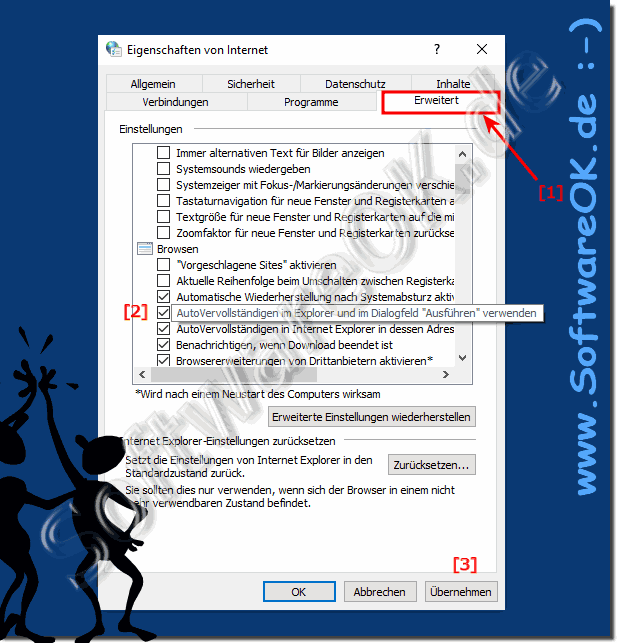 |
Info:
Die automatische Vervollständigung in Windows ist eine optionale Funktion, die bei Aktivierung automatisch Texteingaben vervollständigt, wenn in Windows Explorer-Ordnern oder im Ausführungswerkzeug gesucht wird. AutoComplete kann zwar für häufige Suchvorgänge nach derselben Datei hilfreich sein, kann jedoch auch die Privatsphäre beeinträchtigen, insbesondere auf gemeinsam genutzten Computern in Unternehmen und anderen Situationen. Deaktivieren Sie die Funktion, um die AutoVervollständigen-Einträge aus dem Windows Explorer und dem Ausführungswerkzeug zu löschen.
Die automatische Vervollständigung in Windows ist eine optionale Funktion, die bei Aktivierung automatisch Texteingaben vervollständigt, wenn in Windows Explorer-Ordnern oder im Ausführungswerkzeug gesucht wird. AutoComplete kann zwar für häufige Suchvorgänge nach derselben Datei hilfreich sein, kann jedoch auch die Privatsphäre beeinträchtigen, insbesondere auf gemeinsam genutzten Computern in Unternehmen und anderen Situationen. Deaktivieren Sie die Funktion, um die AutoVervollständigen-Einträge aus dem Windows Explorer und dem Ausführungswerkzeug zu löschen.
2.) Lösung 2: Prüfen Sie die automatische Vervollständigung für die Eingabeaufforderung in Regedit!
Folgende Schlüssel sind zu prüfen:HKEY_LOCAL_MACHINE\SOFTWARE\Microsoft\Command Processor
und
HKEY_CURRENT_USER\SOFTWARE\Microsoft\Command Processor
Schritt 1 :
Klicken Sie in Windows 10, 8.1 und höher einfach auf Start und geben Sie "regedit" ein.
Schritt 2 :
Navigieren Sie zu einem der oben genanten Registrierungsschlüssel
Prüfen Sie die Einträge ob diese mit den Angaben im Bild übereinstimmen:
( ... siehe Bild-1 Punkt 1 bis 3)
| (Bild-1) Automatische Vervollständigung der Eingabeaufforderung funktioniert nicht! |
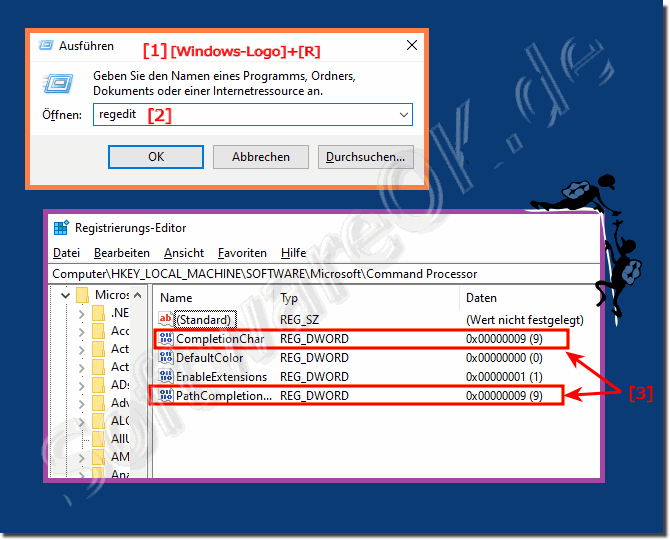 |
Info:
Sie können die Vervollständigung des Dateinamens auch aktivieren, indem Sie den Wert von PathCompletionChar ebenfalls auf 9 ändern . Beachten Sie, dass der hexadezimale Wert 9 oder 0x9 das TAB-Steuerzeichen für die automatische Vervollständigung verwendet. Sie können auch andere Tasten verwenden, wenn Sie möchten. Sie können auch dasselbe Steuerzeichen für die Vervollständigung von Dateien und Ordnern verwenden, wenn Sie möchten. In diesem Fall zeigt die automatische Vervollständigung alle übereinstimmenden Dateien und Ordner für den angegebenen Pfad an.
Sie können die Vervollständigung des Dateinamens auch aktivieren, indem Sie den Wert von PathCompletionChar ebenfalls auf 9 ändern . Beachten Sie, dass der hexadezimale Wert 9 oder 0x9 das TAB-Steuerzeichen für die automatische Vervollständigung verwendet. Sie können auch andere Tasten verwenden, wenn Sie möchten. Sie können auch dasselbe Steuerzeichen für die Vervollständigung von Dateien und Ordnern verwenden, wenn Sie möchten. In diesem Fall zeigt die automatische Vervollständigung alle übereinstimmenden Dateien und Ordner für den angegebenen Pfad an.
